
William Charles
0
3494
587
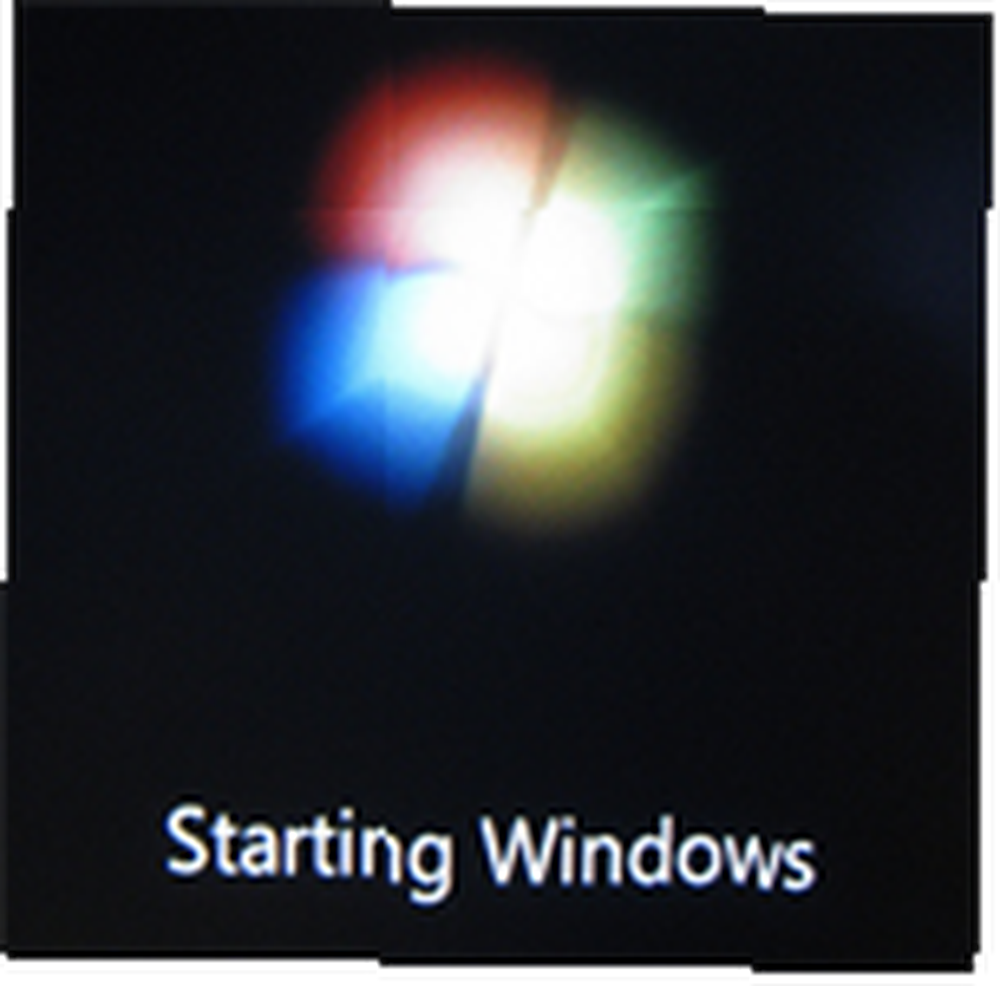 Windows 7 byl přijat s otevřenou náručí jak znuděným Windows XP, tak sužovaným uživatelům Windows Vista. Poté, co Vista selhal, se zdá, že 7 se dohání s davem.
Windows 7 byl přijat s otevřenou náručí jak znuděným Windows XP, tak sužovaným uživatelům Windows Vista. Poté, co Vista selhal, se zdá, že 7 se dohání s davem.
Nebyli jsme všichni toužit po elegantním vzhledu Mac OS, v kombinaci s tím, na co jsme zvyklí? Takže jste připraveni udělat krok?
Zde je rychlý přehled požadavků na systém Windows 7 a instalačních tipů a zdrojů, díky nimž bude přepínač hračkou.
Minimální požadavky na systém Windows 7
Než začnete uvažovat o nákupu systému Windows 7, měli byste se ujistit, že počítač splňuje minimální požadavky. Pokud již používáte systém Windows Vista s 1 GB RAM, jste v bezpečí. Obecně by měl váš počítač obsahovat alespoň následující specifikace:
- 1 GHz nebo rychlejší 32bitový (x86) nebo 64bitový (x64) procesor
- 1 GB RAM (32 bitů) nebo 2 GB RAM (64 bitů)
- 16 GB volného místa na pevném disku (32 bitů) nebo 20 GB (64 bitů)
- Grafické zařízení DirectX 9 s ovladačem WDDM 1.0 nebo vyšším
Windows 7 Upgrade Advisor
Pokud si nejste jisti, jak ručně zkontrolovat, zda počítač splňuje výše uvedené požadavky systému Windows 7, můžete použít program s názvem Windows 7 Upgrade Advisor. Stáhněte, nainstalujte a spusťte program. Postupujte podle pokynů na obrazovce a trpělivě vyčkejte, dokud program kontroluje kompatibilitu. Na mém počítači to trvalo několik minut. Výňatky z mých příkladných výsledků jsou uvedeny na níže uvedeném snímku obrazovky.
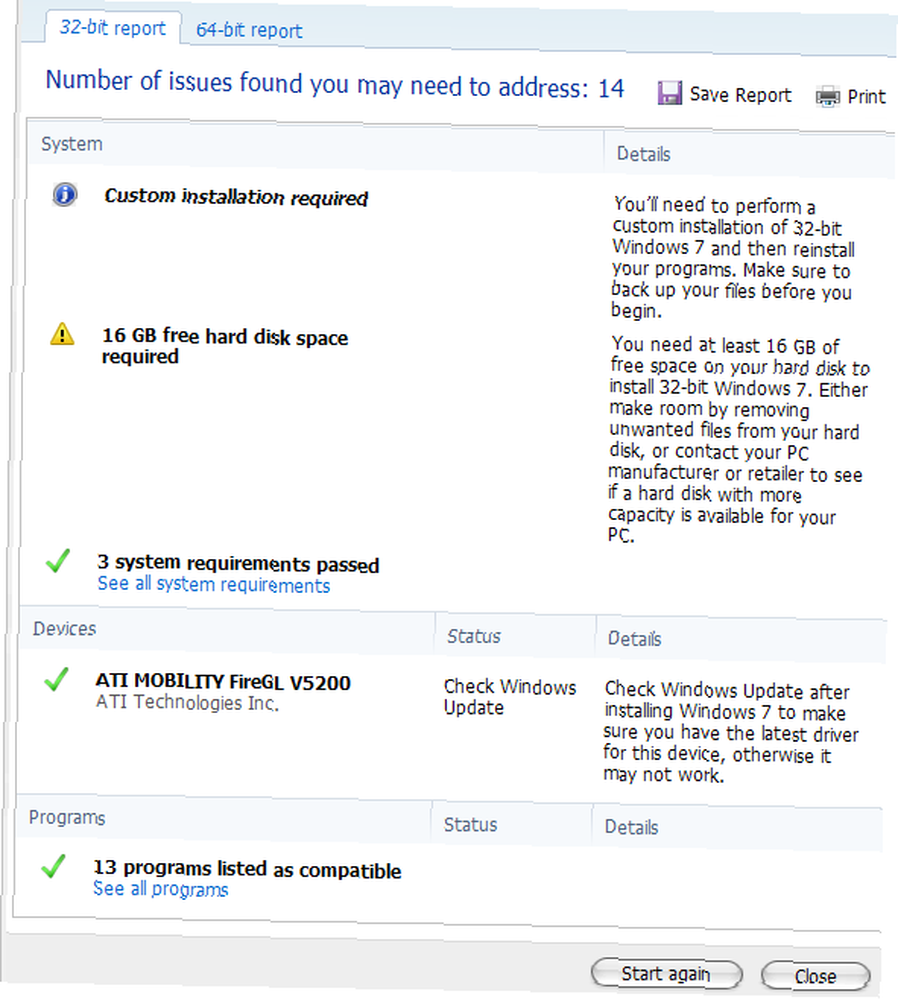
Jak vidíte, nástroj nejen zkontroluje specifikace vašeho systému, ale také nainstalovaná zařízení a software. Dále můžete přepínat mezi 32bitovou a 64bitovou zprávou, což je užitečné, pokud váš procesor umožňuje upgrade na 64bitový operační systém..
Varun také ve svém příspěvku podrobně diskutoval poradce pro upgrade na systém Windows. Jak zajistit, aby počítač mohl běžet Windows 7 Jak zajistit, aby počítač mohl běžet Windows 7 Jak zajistit, aby počítač mohl běžet Windows 7 .
Edice
Ústřední otázkou je samozřejmě rozhodnout, které vydání systému Windows 7 je pro vás to pravé. Můžete použít jednoduchou srovnávací tabulku poskytovanou společností Microsoft, která odhalí hlavní rozdíly.
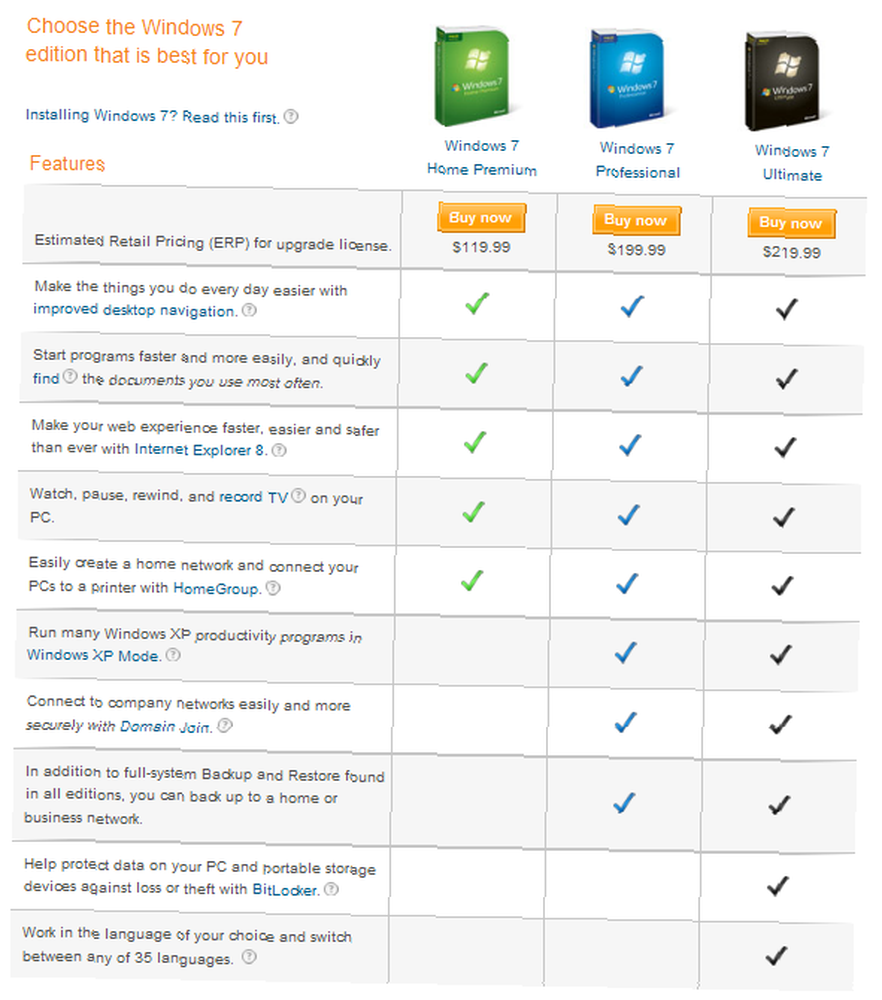
V zásadě budete chtít získat vydání Professional, pokud potřebujete režim Windows XP a rozšířenou síťovou podporu, tj. Vestavěnou síť VPN (připojení domény), a zálohu na domácí nebo obchodní síťová řešení. Edice Ultimate je dodávána s BitLockerem a můžete pracovat až ve 35 různých jazycích.
32-bit versus 64-bit
Pokud váš systém podporuje 64bitový systém, měli byste určitě získat 64bitový operační systém, pokud:
- mají starší zařízení, jako je skener nebo tiskárna, které nemají 64bitové ovladače.
- nebudou brzy upgradovat na 4 GB RAM.
- chcete spustit 16bitové aplikace.
Mahendra napsal velmi dobrý článek, který vysvětluje, jak si vybrat mezi 32bitovým a 64bitovým operačním systémem Windows 7 Jak si vybrat mezi 32bitovým a 64bitovým operačním systémem Windows Jak si vybrat mezi 32bitovým a 64bitovým operačním systémem Operační systémy Windows Při instalaci systému Windows si můžete vybrat mezi 32bitovou a 64bitovou verzí operačního systému. Pomůžeme vám vybrat verzi, která je pro vás ta pravá. . Vysvětluje také, co ve skutečnosti je 32-bit a 64-bit.
Upgradujte ze systému Windows XP
Upgrade ze systému Windows XP vyžaduje vlastní instalaci. V tomto případě musíte připravit následující věci:
- Zálohujte své osobní údaje.
- Ujistěte se, že máte původní instalační disky nebo instalační soubory programů, které chcete v systému Windows 7 nadále používat.
Chcete-li spustit vlastní instalaci, spusťte buď stažený instalační soubor, nebo vložte disk a spusťte setup.exe. Po zbývající část instalace postupujte podle pokynů na obrazovce.
Ve svém článku Jak upgradovat ze systému Windows XP na Windows 7 Ve 4 jednoduchých krocích Jak upgradovat ze systému Windows XP na Windows 7 nebo 10 Jak upgradovat ze systému Windows XP na Windows 7 nebo 10 Pokud stále používáte systém Windows XP, je nejvyšší čas vylepšit! Ať už se chcete přesunout do systému Windows 10 nebo Windows 7, proces je většinou stejný. Vysvětlujeme to krok za krokem. , Varun vysvětluje základní kroky instalace.
Tipy a řešení problémů:
- Během instalace udržujte připojení k internetu, abyste mohli přímo získat důležité aktualizace.
- Pokud se chystáte upgradovat z 32bitového systému Windows XP na 64bitový systém Windows 7, použijte instalační disk Windows 7 nebo USB flash disk a restartujte počítač s vloženým nebo zapojeným instalačním zdrojem..
- Pokud je váš pevný disk aktuálně naformátován pomocí FAT32, při pokusu o instalaci systému Windows 7 se zobrazí chybová zpráva, protože vyžaduje NTFS.
Jak převést z FAT32 na NTFS před instalací systému Windows 7?
- Přihlaste se do systému Windows XP jako uživatel s právy správce.
- Klikněte na > Start> Spustit.
- Bez uvozovek zadejte “převést: / fs: ntfs” do příkazového řádku a stiskněte klávesu Enter. obvykle je C, tj. písmeno označující jednotku, na které je váš systém nainstalován. Takže pokud byl váš systém nainstalován na C, zadejte (bez uvozovek) “převést C: / fs: ntfs“. Všimněte si, že mezi nimi je mezera “C:” a “/ fs: ntfs“.
- Chcete-li vynutit demontáž tohoto svazku, zadejte Y a stiskněte klávesu Enter.
- Chcete-li naplánovat převod jednotky při příštím restartování systému, zadejte Y a stiskněte klávesu Enter znovu.
- Zavřete příkazový řádek a vypněte počítač (nerestartujte).
- Po zapnutí počítače bude váš pevný disk převeden na NTFS.
- Po zavedení počítače zpět do systému Windows XP pokračujte ve vlastní instalaci.
Další zdroje
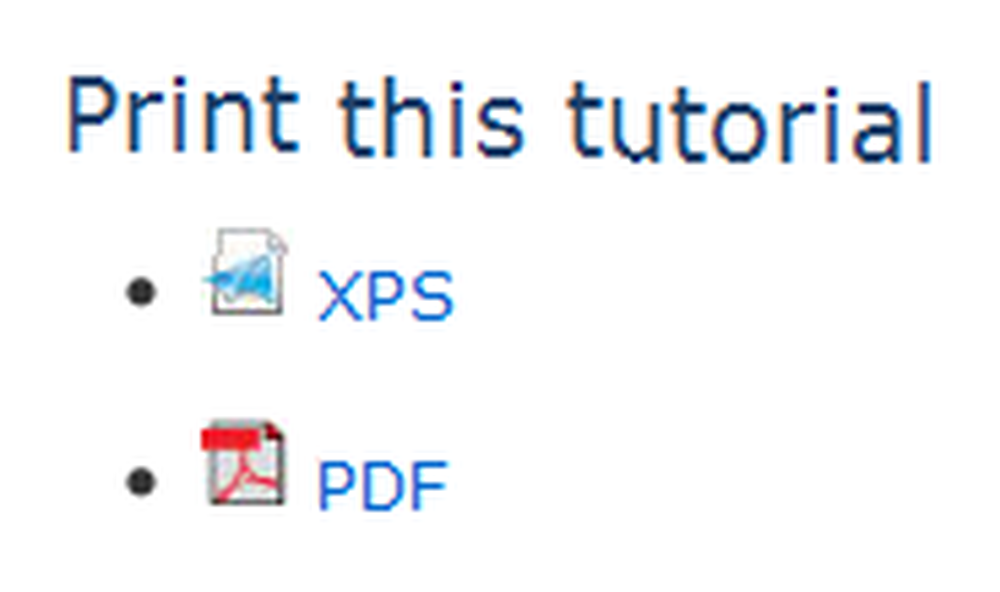 Nejpodrobnější průvodce instalací nebo upgradem na systém Windows 7 poskytuje společnost Microsoft. Kromě poskytování skvělých popisů krok za krokem a snímků obrazovky najdete také průvodce řešením problémů a informace o tom, jak nainstalovat externí zařízení. Přidaný bonus: stránka je k dispozici pro různé země v příslušných jazycích, například v Türkçe, Portuguéªs, Deutsch, Français, Nederlands a mnoho dalších.
Nejpodrobnější průvodce instalací nebo upgradem na systém Windows 7 poskytuje společnost Microsoft. Kromě poskytování skvělých popisů krok za krokem a snímků obrazovky najdete také průvodce řešením problémů a informace o tom, jak nainstalovat externí zařízení. Přidaný bonus: stránka je k dispozici pro různé země v příslušných jazycích, například v Türkçe, Portuguéªs, Deutsch, Français, Nederlands a mnoho dalších.
Níže jsou uvedeny odkazy na anglické instalační příručky, které si také můžete stáhnout a vytisknout. Hledat “Vytiskněte si tento návod” a odkazy XPS a PDF na postranním panelu.
Upgradování ze systému Windows XP na Windows 7 (vlastní instalace)
Upgradování ze systému Windows Vista na Windows 7 (upgrade)
Upgradování ze systému Windows Vista na Windows 7 (vlastní instalace)
Podívejte se také na následující články o MakeUseOf:
Mahendra zahrnoval 15 nejlepších tipů a hacků pro Windows 7 15 nejlepších tipů a hacků pro Windows 7 15 nejlepších tipů a hacků pro Windows 7 a 12 dalších tipů a hacků pro Windows 7 Dalších tipů a hacků pro Windows 7 Dalších tipů a hacků pro Windows 7 .











